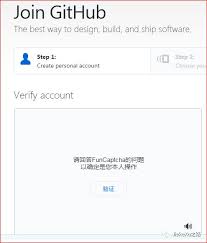神奇图片批处理软件是一款非常专业的图片处理软件,该软件界面直观友好,可以帮助用户对图片进行批量处理,包括批量调整图片大小、旋转或翻转图片、锐化图片等。我们在对图片进行后期处理的过程中,有时候为了得到特殊的效果,就会使某些图片变模糊。其中这款软件就可以帮助我们模糊图片,而且还能一次性对多张图片进行批量处理。鉴于很多朋友不会对其操作,那么接下来小编就给大家详细介绍一下神奇图片批处理软件使图片模糊的具体操作方法,有需要的朋友可以看一看。
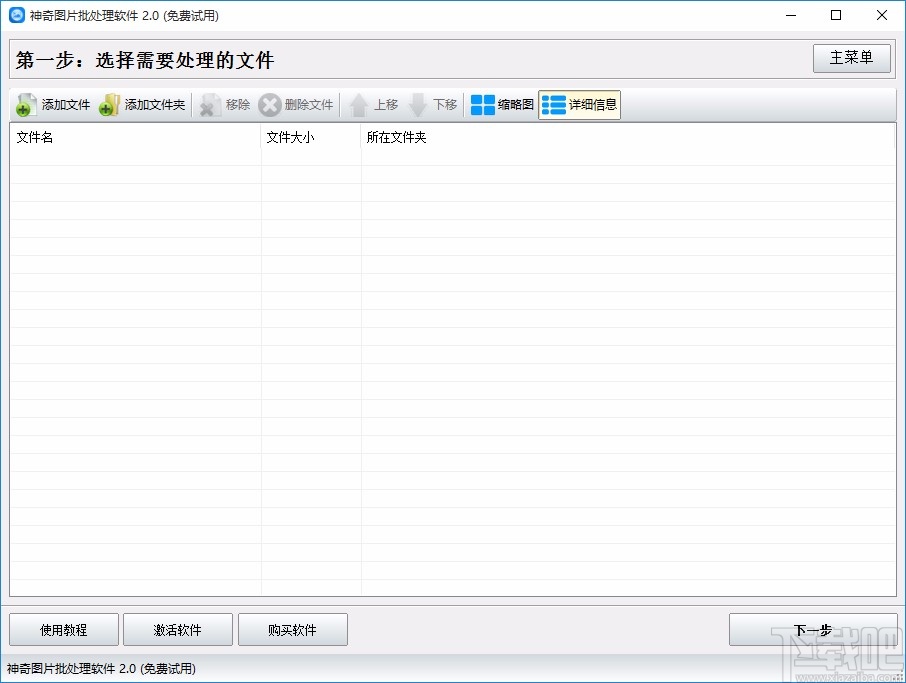
1.首先打开软件,我们在界面左上角点击“添加文件”按钮,就可以将需要变模糊的图片添加到软件中。
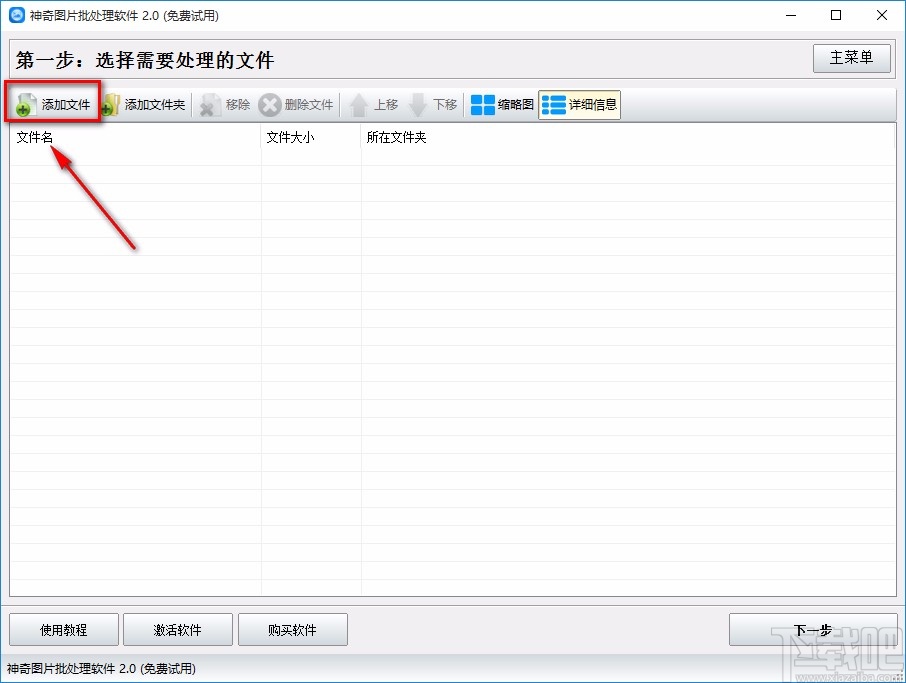
2.将图片添加到软件后,我们在界面右下角找到“下一步”按钮,点击该按钮就能进入到下一个界面。
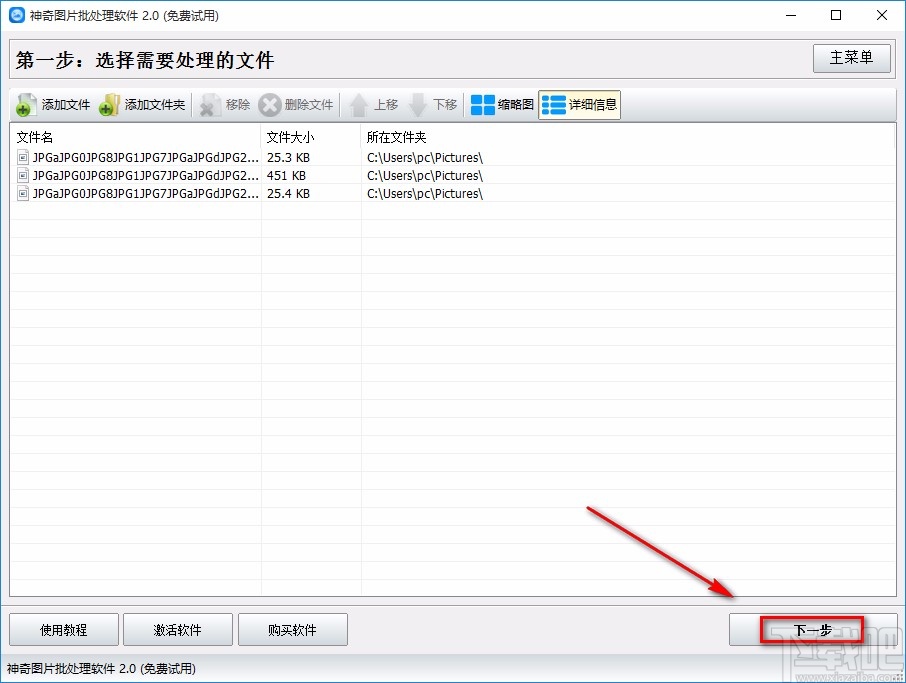
3.接着在界面左下方找到“模糊”选项,我们双击该选项,界面上就会出现一个动作属性窗口。
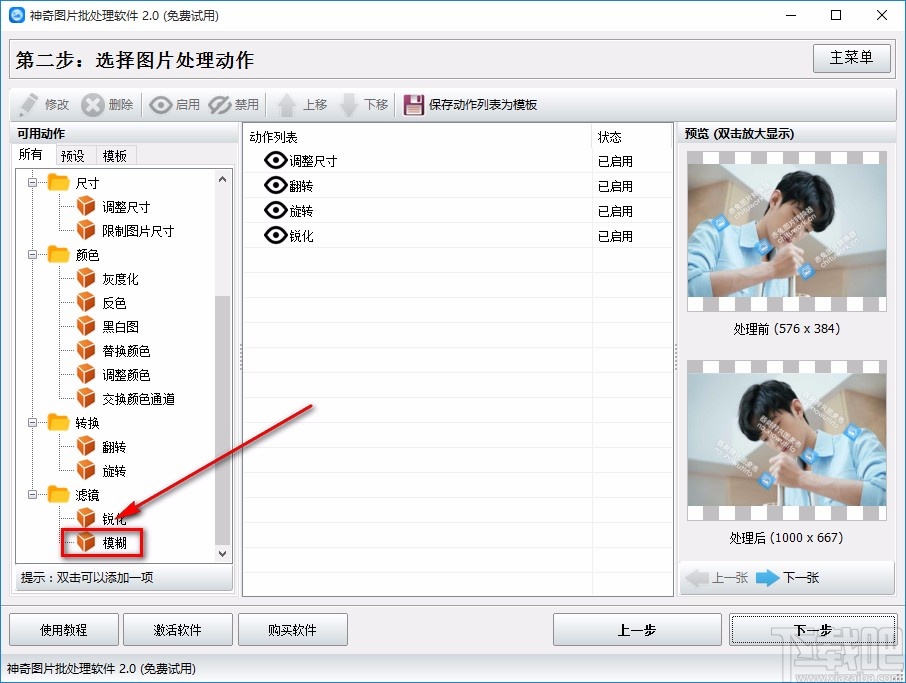
4.我们在窗口中找到“模糊”选项,拖动该选项后面的小光标,就可以调整模糊的强度;这时候在窗口右上方的预览框中就能查看到图片变模糊后的效果。
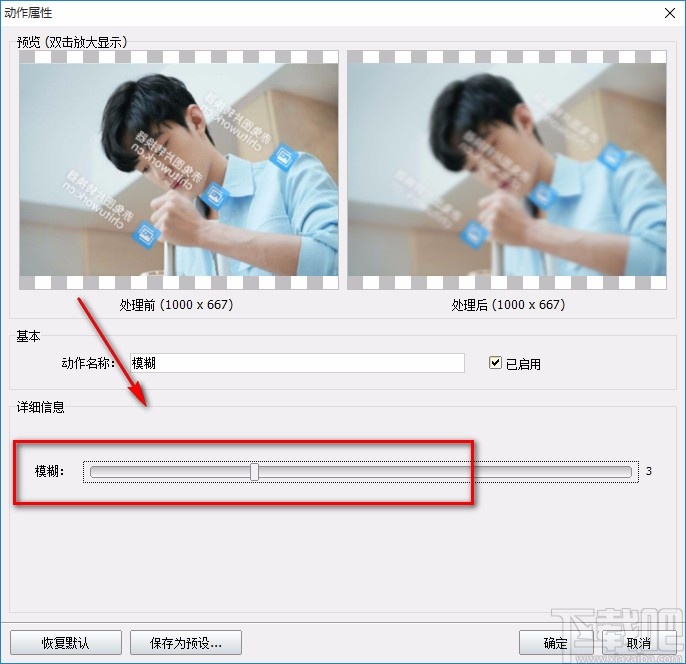
5.随后我们在窗口右下角找到“确定”按钮,点击该按钮就可以进行下一步操作。
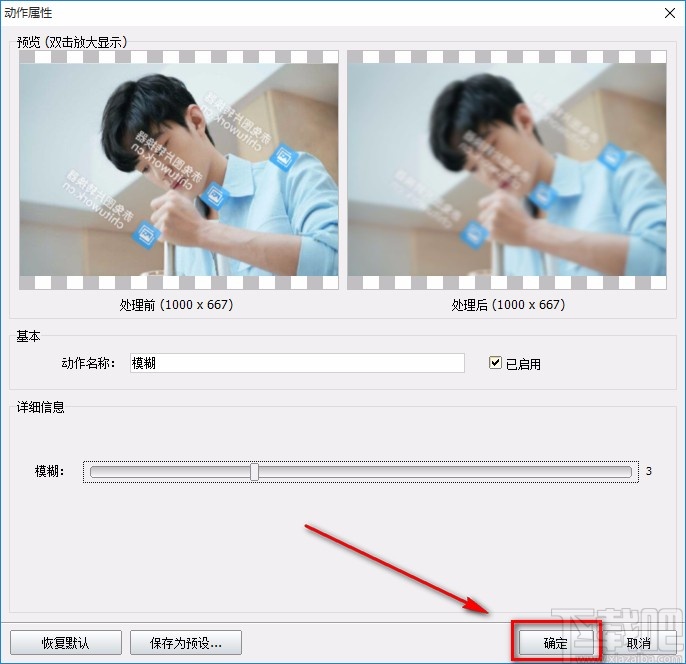
6.然后我们在界面右下角找到“下一步”按钮,点击该按钮就会进入到文件输出设置页面。
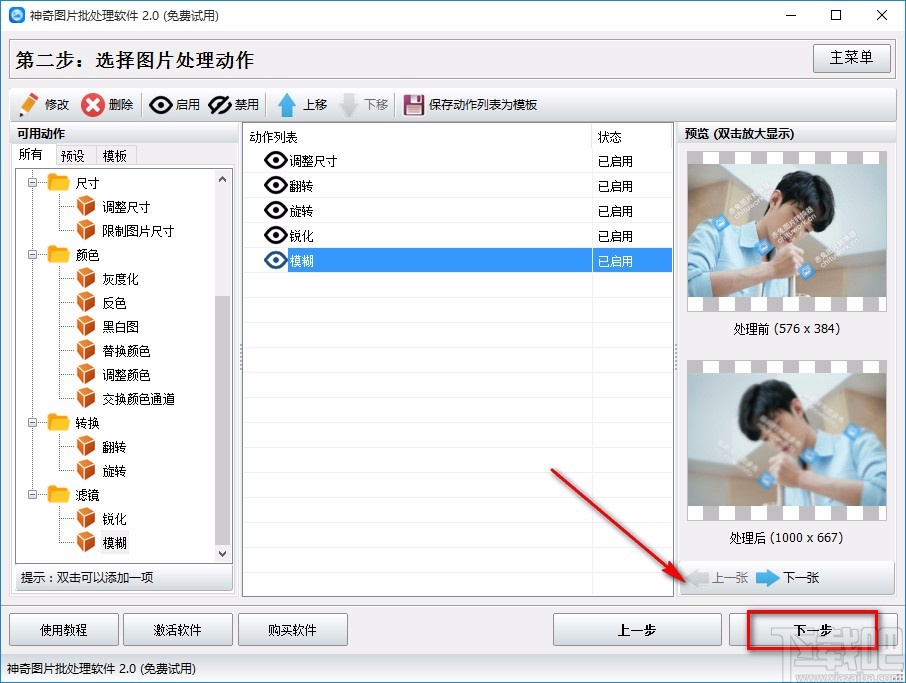
7.随后在页面左上方找到“保存到”选项,我们根据自己的需要在其下方选择保存位置;如果选择“保存所有文件到下面指定的文件夹”选项,则还要点击其右下方的三个小点按钮设置输出位置。
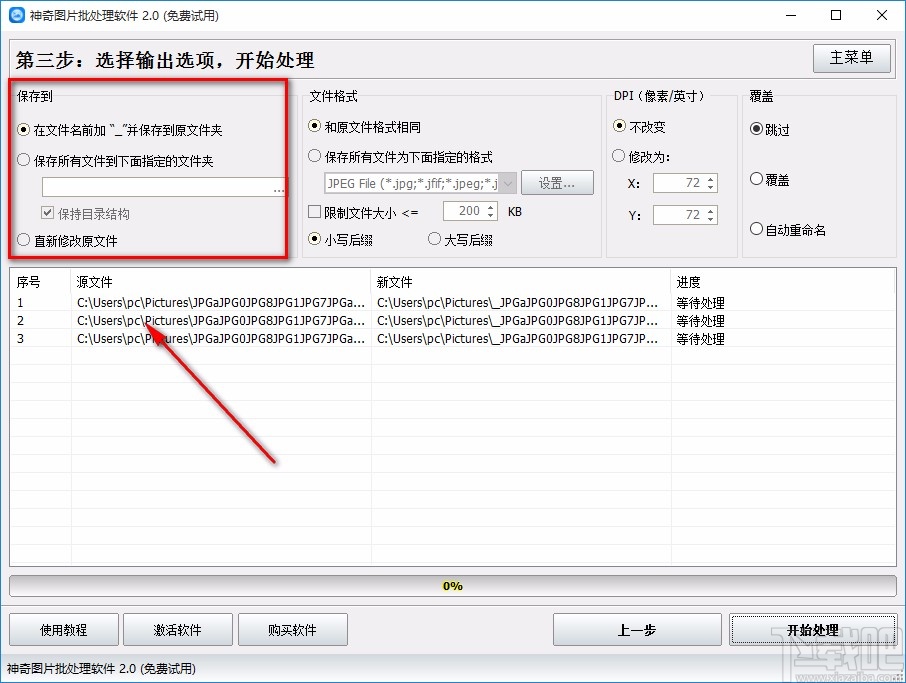
8.在页面上方还可以找到“文件格式”选项,在该选项下方选择文件格式;如果选择“保存所有文件为下面指定的格式”选项,则还要点击其后面的“设置”按钮设置文件格式;并根据自己的需要在该栏里设置“限制文件大小”以及后缀的大小写。
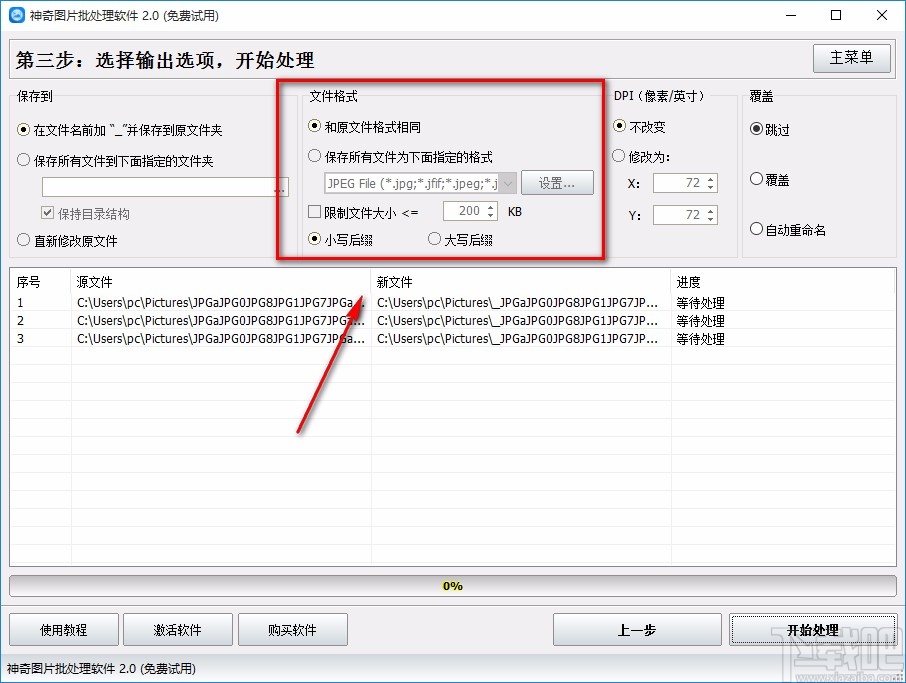
9.之后在界面上方找到“DPI”和“覆盖”两栏,我们根据自己的需要在这两栏下方对相关参数进行设置就可以了。
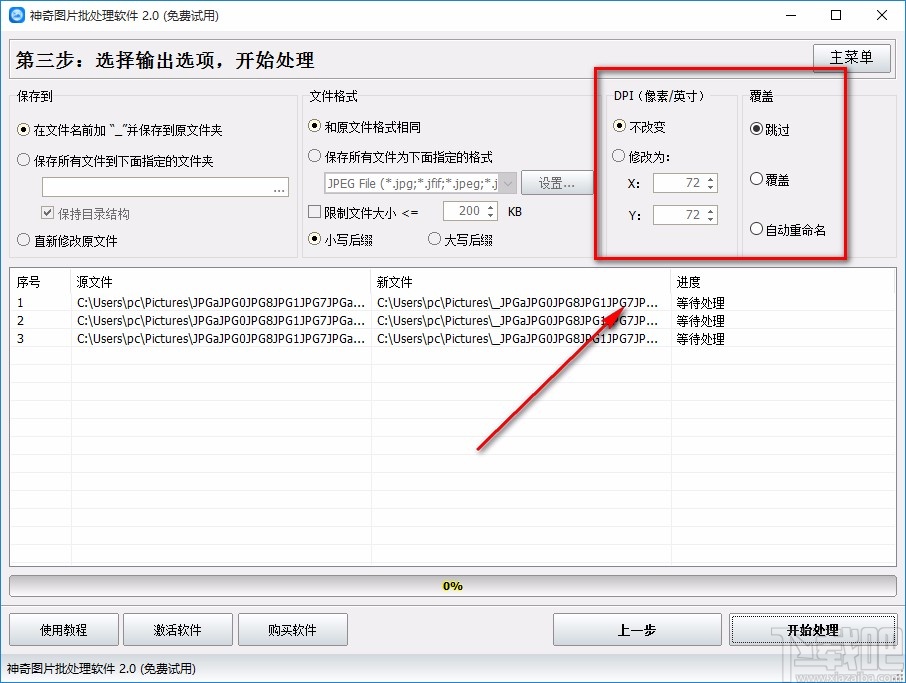
10.完成以上所有步骤后,我们在界面右下角找到“开始处理”按钮,点击该按钮就可以开始模糊图片了。
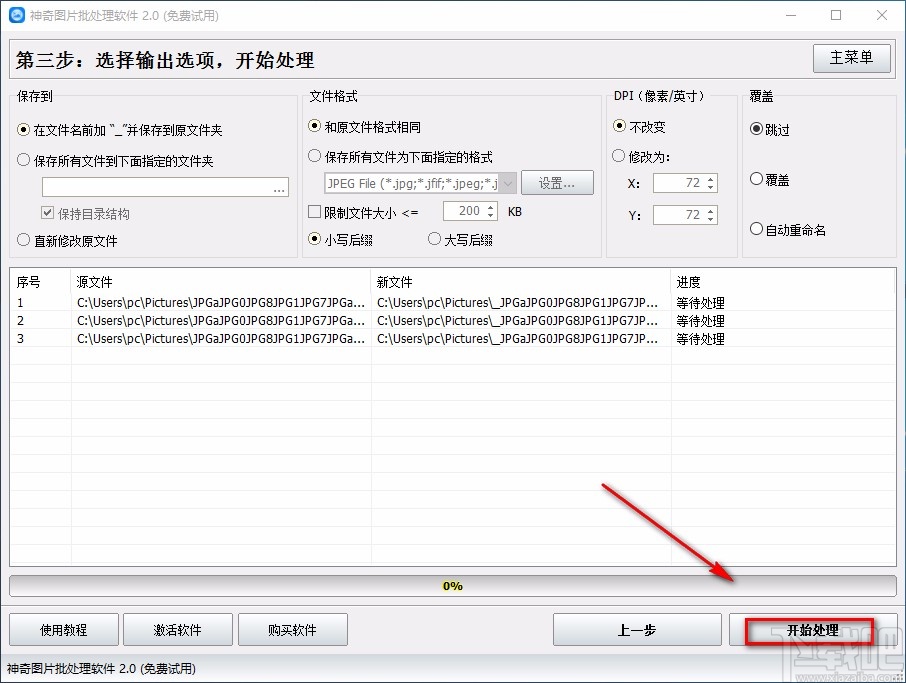
以上就是小编给大家整理的神奇图片批处理软件使图片模糊的具体操作方法,方法简单易懂,有需要的朋友可以看一看,希望这篇教程对大家有所帮助。